Was tun, wenn Smart Mailboxen auf Ihrem Mac nicht funktionieren (09.14.25)
macOS bietet verschiedene Funktionen, um unser Leben besser zu organisieren. Eine dieser Funktionen wird als Smart Group bezeichnet und bietet eine hervorragende Möglichkeit, Informationen im Mac-Adressbuch zu verwalten. Sie können eine Smart Group für Ihre Kontakte erstellen, die derselben Kategorie angehören. Zum Beispiel deine College-Freunde, mit denen du dich jeden ersten Freitag im Monat triffst und Kaffee trinkst, oder dein Basketballteam, das sich jeden Tag zum Training treffen muss.
Mit diesen Personengruppen kannst du ganz einfach in Kontakt bleiben mit einer intelligenten Gruppe. Sie können in der Mail-App eine einzelne E-Mail verfassen und an die von Ihnen erstellte Smart Group senden, anstatt ihre E-Mail-Adressen einzeln einzugeben. Es spart Ihnen viel Zeit und Ärger, insbesondere wenn Sie mehrere E-Mails an die Gruppe senden müssen.
Leider haben sich einige Mac-Benutzer kürzlich über Probleme bei der Verwendung von Smart Group in Mail beschwert, insbesondere nach dem Upgrade auf macOS Catalina. Den Berichten zufolge funktioniert die Smart Group-Funktion nach der Installation der neuesten Version von macOS nicht. Wenn Benutzer versuchen, die Smart Group in das Adressfeld einzugeben, erkennt die Mail-App die Gruppe nicht und kann die entsprechenden E-Mail-Adressen nicht abrufen.
In einigen Fällen wird die Smart Group von Mail erkannt, aber im Adressfeld erscheinen keine Kontakte. Andere konnten Smart Group verwenden, aber die abgerufenen E-Mail-Adressen waren falsch und die meisten davon waren gelöschte Kontakte. Die betroffenen Benutzer stellten fest, dass Smart Group mit Mail in der vorherigen macOS-Version einwandfrei funktionierte und das Problem erst nach dem Upgrade auf Catalina auftrat. Das Eingeben der E-Mail-Adressen nacheinander scheint die einzige Lösung zu sein, aber diese Methode scheint nicht praktikabel zu sein, wenn Sie Dutzende von E-Mail-Adressen eingeben müssen.
Warum funktioniert Smart Mail Group in Catalina nicht?Da die meisten Benutzer, die das Problem gemeldet haben, nach der Installation von macOS Catalina Probleme mit Smart Group hatten, ist es sehr wahrscheinlich, dass das neue macOS irgendwo etwas kaputt gemacht hat, was die Funktionsweise der Funktion beeinflusst hat . Der Fehler könnte an einer veralteten oder inkompatiblen Software liegen.
Eine veraltete Mail-App könnte auch der Grund für dieses Problem sein. Ein Upgrade auf ein neues macOS bedeutet auch ein Upgrade Ihrer Apps, um sicherzustellen, dass sie reibungslos mit dem neuen Betriebssystem funktionieren. Dies gilt insbesondere für wichtige Updates wie Catalina.
Ein weiterer möglicher Grund, warum Ihre intelligenten Postfächer auf dem Mac nicht funktionieren, ist eine defekte oder beschädigte .plist-Datei. Die .plist-Datei speichert alle Einstellungen und Einstellungen Ihrer Apps, und jedes Problem mit der Datei führt dazu, dass die App nicht richtig oder überhaupt nicht funktioniert. In diesem Fall könnte die mit der Mail-App oder der Kontakte-App verknüpfte .plist-Datei beschädigt sein, was dazu führt, dass die Smart Mail Group in Catalina nicht funktioniert.
Abgesehen von diesen Faktoren können auch Malware und Junk-Dateien files diesen Fehler auf Ihrem Mac verursachen. Was auch immer der Grund ist, das Problem an der Wurzel zu packen hilft sehr bei der Suche nach der besten Lösung.
So beheben Sie, dass die Smart Mail Group in Catalina nicht funktioniertDie Smart Group-Funktion soll unser Leben erheblich verbessern einfacher, nicht mehr Kopfschmerzen verursachen. Wenn die Mail-App die von Ihnen erstellte Smart Group nicht erkennt oder die E-Mail-Adressen nicht richtig angezeigt werden, können Sie hier einige schnelle Problemumgehungen ausprobieren, bevor Sie die großen Waffen einsetzen:
Wenn die obigen Schritte nicht funktionieren, können Sie mit den unten beschriebenen Lösungen fortfahren:
Fix Nr. 1: Führen Sie einen harten Neustart der Mail-App durch.Wenn ein einfacher Neustart der Mail-App funktioniert nicht, versuchen Sie die andere Neustartmethode unten, um zu sehen, ob es hilft:
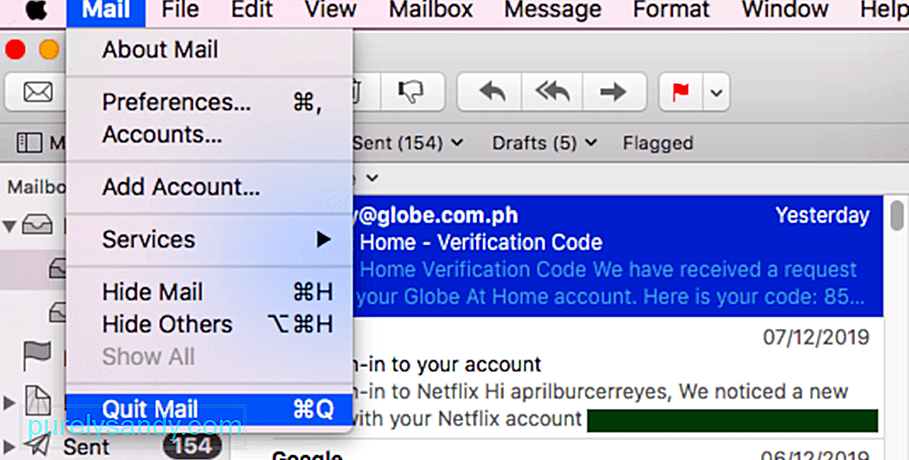
Eine beschädigte .plist-Datei ist einer der Gründe, warum Sie Probleme mit der Verwendung von Smart Group in der Mail-App haben. Um dieses Problem zu beheben, können Sie versuchen, die mit der Mail-App verknüpfte .plist-Datei zu löschen, um die Einstellungen der App zurückzusetzen. Sie müssen sich keine Gedanken über das Löschen der .plist-Datei machen, da beim erneuten Öffnen der Mail-App eine neue erstellt wird.
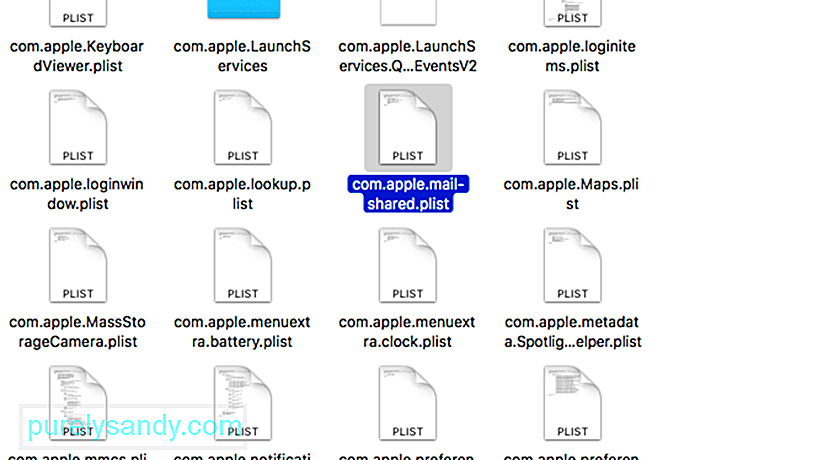 Dies sind die Schritte zum Löschen der .plist-Datei:
Dies sind die Schritte zum Löschen der .plist-Datei:
- Umschlagindex
- Umschlagindex-shm
- Umschlagindex-wal 86697 <
Manchmal liegt das Problem bei den Indexierungseinstellungen des von Ihnen verwendeten E-Mail-Anbieters. Wenn Ihr E-Mail-Anbieter mit der neuen Spotlight-E-Mail-Suchfunktion von Catalina nicht gut funktioniert, werden Sie wahrscheinlich auf Probleme bei der Verwendung von Smart Group stoßen. Um dieses Problem zu beheben, können Sie versuchen, Ihren E-Mail-Anbieter unter Internetkonten auszuschalten und ihn nach einer Weile wieder einzuschalten.
Um dies zu tun:
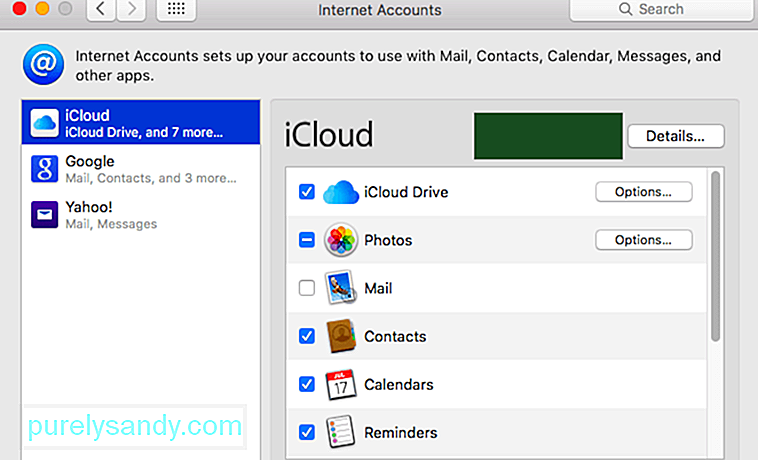
Versuchen Sie nach dem Einschalten, eine E-Mail an Ihre Smart Group zu senden, um zu sehen, ob das Indexierungsproblem behoben wurde.
Fix Nr. 4: Spotlight neu starten.macOS Catalina hat die Mailsuche in Spotlight integriert, aber Diese neue Funktion könnte auch die anderen vorhandenen Funktionen auf Ihrem Mac durcheinander bringen, z. Wenn dies der Fall ist, sollte ein Neustart von Spotlight helfen, das Problem zu beheben. Um dies zu tun:
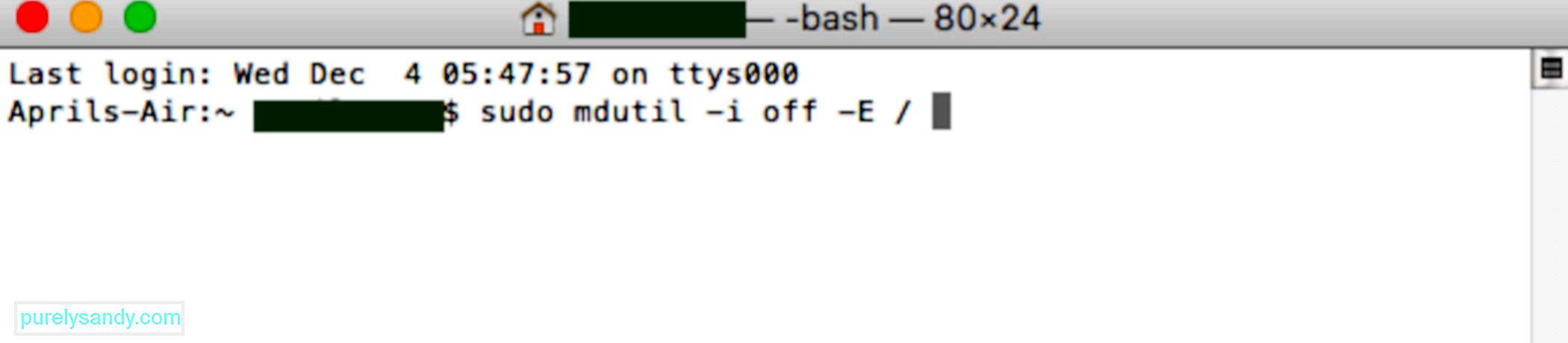
Wenn alles andere fehlschlägt, besteht Ihre letzte Möglichkeit darin, die intelligente Gruppe, mit der Sie Probleme haben, zu löschen und sie erneut zu den Kontakten hinzuzufügen. Um eine Smart Group zu löschen, klicken Sie auf Kontakte > Smart Groups und markieren Sie dann die Gruppe, die Sie löschen möchten. Drücken Sie die Taste Löschen und klicken Sie dann in der Bestätigungsnachricht auf die Schaltfläche Löschen.
Um Ihre Smart Group erneut hinzuzufügen, führen Sie die folgenden Schritte aus: 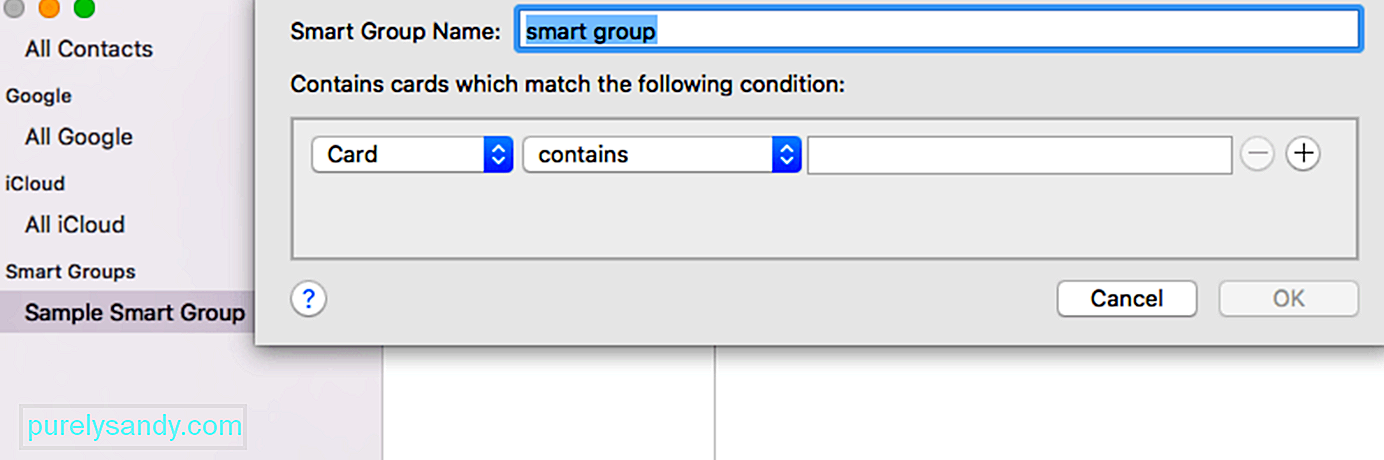
- Bewegen Sie im Fenster Kontakte den Mauszeiger neben Smart Groups, bis die Schaltfläche (+) angezeigt wird .
- Klicken Sie auf die Schaltfläche Hinzufügen und geben Sie den Namen der Gruppe ein.
- Geben Sie die Gruppenkriterien über das Menü an. Wenn Sie Ihre Kriterien hinzufügen, werden die Kontakte, die dieser Kategorie entsprechen, automatisch zur Gruppe hinzugefügt.
Versenden Sie nach dem Erstellen der neuen intelligenten Gruppe eine E-Mail mit der Mail-App, um zu sehen, ob dies funktioniert jetzt.
ZusammenfassungDie Smart Group-Funktion ist eine hervorragende Möglichkeit, Ihre Kontakte zu organisieren und eine bestimmte Personengruppe zu erreichen. Sie müssen ihre einzelnen E-Mail-Adressen nicht einzeln eingeben, wenn Sie ihnen eine E-Mail senden möchten. Sie müssen lediglich den Namen der Smart Group in das Adressfeld eingeben und es wird automatisch mit den E-Mail-Adressen der zur Gruppe gehörenden Kontakte ausgefüllt.
Wenn die Smart Mail>< Die Gruppe funktioniert in Catalina nicht. Befolgen Sie einfach unsere Anleitung zur Fehlerbehebung oben, um zu sehen, welche funktioniert.
YouTube-Video.: Was tun, wenn Smart Mailboxen auf Ihrem Mac nicht funktionieren
09, 2025

